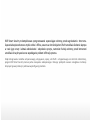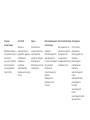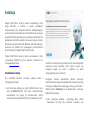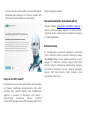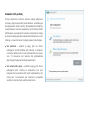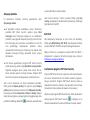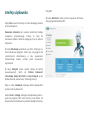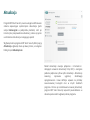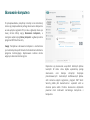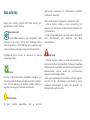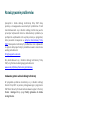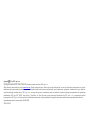ESET SMART SECURITY Skrócona instrukcja obsługi
- Typ
- Skrócona instrukcja obsługi

ESET Smart Security to kompleksowe oprogramowanie zapewniające ochronę przed zagrożeniami z Internetu.
Zapewnia bezpieczeństwo w trybie online i offline, zawarta w nim funkcja Anti-Theft umożliwia śledzenie laptopa
w razie jego utraty i ułatwia odnalezienie i odzyskanie sprzętu, natomiast funkcja ochrony przed botnetami
umożliwia ich wykrywanie oraz zapobieganie próbom infiltracji systemu.
Dzięki zintegrowaniu modułów antywirusowego, antyspyware, zapory, anti-theft i antyspamowego oraz kontroli rodzicielskiej,
program ESET Smart Security stanowi pełne rozwiązanie zabezpieczające. Niniejszy podręcznik zawiera szczegółowe instrukcje
dotyczące typowej instalacji i podstawowej konfiguracji produktu.

Program
antywirusowy
Aktywnie wykrywa i
leczy wiele znanych i
nieznanych
wirusów, robaków,
koni trojańskich
oraz programów
typu rootkit.
Anti-Theft
Rozszerza
zabezpieczenia w
przypadku zgubienia
lub kradzieży
urządzenia i
umożliwia
zlokalizowanie
laptopa w razie jego
utraty.
Zapora
Uniemożliwia
nieupoważnionym
użytkownikom
uzyskanie dostępu
do komputera.
Monitoruje ruch do i
z komputera.
Ochrona bankowości
internetowej
Zapewnia
dodatkowy poziom
zabezpieczeń na
stronach należących
do systemów
bankowości
internetowej oraz
podczas
dokonywania
płatności przez
Internet.
Kontrola rodzicielska
Nie pozwala na to,
aby dzieci uzyskały
dostęp do stron
zawierających
nieodpowiednie lub
szkodliwe treści.
Antyspyware
Chroni przed
programami,
aktywującymi tzw.
Backdory,
pobierającymi
niebezpieczne
elementy,
wykorzystującymi
luki w
zabezpieczeniach,
przejmującymi
kontrolę,
wykradającymi
hasła i
rejestrującymi znaki
wpisywane na

Instalacja
Program ESET Smart Security zawiera komponenty, które
mogą wchodzić w konflikt z innymi produktami
antywirusowymi lub oprogramowaniem zabezpieczającym
zainstalowanym na komputerze. Firma ESET zaleca usunięcie
wszelkich takich programów w celu uniknięcia potencjalnych
problemów. Nie trzeba wyłączać ani usuwać zapory systemu
Windows w systemie Microsoft Windows Vista lub nowszych,
ponieważ ten problem jest rozwiązywany automatycznie
przez instalatora programu ESET Smart Security.
Program ESET Smart Security można zainstalować z płyty
instalacyjnej CD/DVD lub przez pobranie instalatora ze
strony www.eset.com.
Uruchamianie instalacji
Aby uruchomić kreatora instalacji, wykonaj jeden z
następujących kroków:
1. Jeśli instalacja odbywa się z płyty CD/DVD, umieść ją w
stacji CD-ROM/DVD-ROM. Jeśli menu automatycznego
uruchamiania nie pojawi się automatycznie, kliknij
dwukrotnie ikonę napędu CD/DVD, aby otworzyć je ręcznie.
Instalator automatycznie sprawdzi w Internecie dostępność
najnowszej wersji produktu. Jeśli nowsza wersja jest
dostępna, pojawi się monit o pobranie jej przed
rozpoczęciem procesu instalacji.
Następnie zostanie wyświetlona Umowa licencyjna
użytkownika końcowego. Aby potwierdzić akceptację Umowy
licencyjnej użytkownika końcowego, należy ją przeczytać i
kliknąć przycisk Akceptuję. Po zaakceptowaniu, instalacja
będzie kontynuowana.
2. Jeśli instalujesz produkt z pobranego pliku, kliknij
dwukrotnie ten plik, aby uruchomić instalator Live

Installer. Instalator Live Installer jest niewielkim plikiem.
Dodatkowe pliki wymagane do instalacji produktu ESET
Smart Security zostaną pobrane automatycznie.
Dołącz do sieci ESET LiveGrid®
Po dołączeniu do naszej sieci użytkowników można pomagać
w eliminacji szkodliwego oprogramowania. Twój udział
umożliwia nam zebranie większej liczby przykładowych
zagrożeń, co pozwala na oferowanie coraz lepszej i
skuteczniejszej proaktywnej ochrony wszystkim
użytkownikom oprogramowania ESET. Zalecamy włączenie tej
funkcji i dziękujemy za pomoc.
Wykrywanie potencjalnie niepożądanych aplikacji
Ponieważ niektóre potencjalnie niepożądane aplikacje to
programy, które są używane legalnie i nie muszą stanowić
zagrożenia, w celu umożliwienia ich wykrywania wymagana
jest zgoda użytkownika.
Kończenie instalacji
Po skonfigurowaniu wszystkich niezbędnych parametrów
należy uruchomić ostatnią czynność instalacyjną, klikając
opcję Instaluj. Postęp instalacji będzie wyświetlany na pasku
postępu. Po ukończeniu instalacji program ESET Smart
Security zostanie uruchomiony automatycznie. Ponowne
uruchomienie komputera nie jest zazwyczaj wymagane,
program ESET Smart Security chroni komputer przed
zagrożeniami natychmiast.

Ustawienia strefy zaufanej
Jeśli po ukończeniu instalacji zostanie wykryte połączenie
sieciowe, program wyświetli powiadomienie umożliwiające
skonfigurowanie strefy zaufanej. W powiadomieniu Wykryto
nowe połączenie sieciowe wyświetlona jest lokalna podsieć
zdefiniowana w ustawieniach systemu na komputerze. Opcje
w tym oknie wpływają tylko na widoczność komputera w sieci
lokalnej, a nie w Internecie. Dostępne są dwa tryby dostępu:
Sieć publiczna — wybierz tę opcję, jeśli nie chcesz
udostępniać swoich folderów lub drukarek, a komputer
nie ma być widoczny dla innych użytkowników z tej samej
sieci. To ustawienie jest zalecane dla użytkowników
dysponujących połączeniem bezprzewodowym.
Sieć w domu lub w pracy — wybierz tę opcję, jeśli chcesz
udostępniać pliki i foldery na komputerze oraz jeśli
komputer ma być widoczny dla innych użytkowników z tej
samej sieci. To ustawienie jest zalecane w przypadku
zaufanych sieci lokalnych w domu lub w biurze.

Aktywacja produktu
Po ukończeniu instalacji zostanie wyświetlone okno
Aktywacja produktu.
W przypadku nabycia pudełkowej wersji detalicznej
produktu ESET Smart Security wybierz opcję Klucz
licencyjny. Klucz licencyjny znajduje się na certyfikacie
produktu, a w przypadku zakupienia licencji przez Internet
klucz licencyjny jest przesyłany w wiadomości e-mail. W
celu pomyślnego aktywowania produktu należy
wprowadzić klucz licencyjny otrzymany przy zakupie. Aby
odnowić istniejącą licencję, wprowadź numer seryjny
odnowienia.
Jeśli chcesz wypróbować program ESET Smart Security
przed aktywacją, wybierz opcję Bezpłatna licencja próbna.
Wypełnij wymagane pola i podaj adres e-mail. Na ten
adres zostanie wysłana licencja testowa. Program ESET
Smart Security zostanie aktywowany na określony czas.
Jeśli w tym momencie nie chcesz aktywować produktu,
kliknij przycisk Aktywuj później. Po wybraniu opcji Aktywuj
później możesz ponownie otworzyć okno Aktywacja produktu,
korzystając z modułu Ustawienia lub Pomoc i obsługa, klikając
ikonę menu programu w prawym górnym rogu głównego okna
produktu lub klikając ikonę ESET w obszarze powiadomień
systemu Windows na pasku zadań.
Jeśli nie masz licencji i chcesz ją nabyć, kliknij opcję Kup
licencję. Spowoduje to przekierowanie do witryny lokalnego
dystrybutora firmy ESET.
Anti-Theft
Aby zabezpieczyć komputer w razie utraty lub kradzieży,
kliknij opcję Włącz funkcję Anti-Theft, aby aktywować funkcje
systemu ESET Anti-Theft dla zarejestrowanego komputera.
Więcej informacji o powiązaniu systemu ESET Anti-Theft z
komputerem i używaniu tej funkcji znajduje się w temacie
Dodawanie nowego urządzenia.
Uruchamianie programu ESET Smart Security
Program ESET Smart Security rozpoczyna ochronę komputera
od razu po zainstalowaniu. Nie trzeba otwierać programu,
aby go uruchomić. Program ESET Smart Security można w
dowolnym momencie otworzyć, aby sprawdzić stan ochrony
lub wykonać różne zadania skanowania i konserwacji.
Aby otworzyć program ESET Smart Security, kliknij dwukrotnie
ikonę programu ESET Smart Security , znajdującą się w
obszarze powiadomień systemu Windows (na pasku zadań).

Interfejs użytkownika
Sekcja Stan zawiera informacje na temat bieżącego poziomu
ochrony komputera.
Skanowanie komputera jest ważnym elementem każdego
rozwiązania antywirusowego. Funkcja ta służy do
skanowania plików i folderów znajdujących się na dyskach
komputera.
W sekcji Aktualizacja wyświetlane są istotne informacje na
temat aktualizacji programu. Istotne jest, aby program był
systematycznie aktualizowany w celu zapewnienia
maksymalnego stopnia ochrony przed najnowszymi
zagrożeniami.
W sekcji Narzędzia można uzyskać dostęp do funkcji
zaawansowanych, takich jak Ochrona bankowości
internetowej, Funkcja Anti-Theft oraz innych narzędzi, w tym
plików dziennika, kwarantanny, harmonogramu itp.
Opcje w sekcji Ustawienia pozwalają dobrać odpowiednie
poziomu ochrony komputera.
Sekcja Pomoc i obsługa udostępnia kompleksową pomoc i
wsparcie programu ESET Smart Security. Stąd można też
bezpośrednio skontaktować się z działem obsługi technicznej
firmy ESET.
W sekcji Aktualności można znaleźć najnowsze informacje
dotyczące produktów firmy ESET.

Aktualizacja
Program ESET Smart Security zawiera wstępnie zdefiniowane
zadanie zapewniające systematyczne aktualizacje (patrz
sekcja Harmonogram w podręczniku produktu). Jeśli po
instalacji nie przeprowadzono aktualizacji, zaleca się ręczne
uruchomienie aktualizacji w następujący sposób:
W głównym oknie programu ESET Smart Security kliknij opcję
Aktualizacja w głównym menu po lewej stronie, a następnie
kliknij przycisk Aktualizuj teraz.
Moduł aktualizacji nawiąże połączenie z Internetem i
dostępnym serwerem aktualizacji firmy ESET, a następnie
pobierze podpisane cyfrowo pliki aktualizacji. Aktualizacje
zawierają najnowsze sygnatury szkodliwego
oprogramowania i nowe definicje używane na potrzeby
zaawansowanej heurystyki oraz w innych modułach
programu. Od razu po zainstalowaniu nowszej aktualizacji
program ESET Smart Security wyświetli powiadomienie w
obszarze paska zadań i w głównym oknie programu.

Skanowanie komputera
Po przeprowadzeniu pomyślnej instalacji oraz aktualizacji
zaleca się przeprowadzenie pełnego skanowania komputera
w celu wykrycia zagrożeń. W tym celu w głównym menu po
lewej stronie kliknij opcję Skanowanie komputera, a
następnie wybierz opcję Skanuj komputer w głównym oknie
programu ESET Smart Security.
Uwaga: Początkowe skanowanie komputera uruchamiane
jest automatycznie po 20 minutach od zakończenia działania
programu instalacyjnego. Zaplanowane zadanie można
wyłączyć w obszarze Harmonogram.
Rozpocznie się skanowanie wszystkich lokalnych dysków
twardych. W oknie stanu będzie wyświetlany postęp
skanowania oraz bieżące statystyki dotyczące
przeskanowanych i znalezionych zainfekowanych plików.
Jeśli zostanie wykryte zagrożenie, program ESET Smart
Security podda plik kwarantannie i wyświetli alert w
obszarze paska zadań. Podczas skanowania użytkownik
powinien mieć możliwość normalnego korzystania z
komputera.

Stan ochrony
Bieżący stan ochrony programu ESET Smart Security jest
sygnalizowany na różne sposoby:
Ikona paska zadań
W sekcji Stan wyświetlany jest szczegółowy raport
dotyczący stanu ochrony. Jeśli jeden z modułów ochrony
zostanie wyłączony, w oknie Stan zostanie wyświetlona jego
nazwa oraz łącze pozwalające na jego ponowne włączenie.
Poszczególne stany ochrony są oznaczone za pomocą
następujących ikon:
Zielona
Ochrona antywirusowa działa prawidłowo, komputer jest
chroniony przed szkodliwym oprogramowaniem i atakami z
sieci. Ten stan wskazuje, że wszystkie moduły ochrony są
włączone, a baza sygnatur wirusów jest aktualna.
Pomarańczowa
Ta ikona zostanie wyświetlona, jeśli w systemie
operacyjnym użytkownika nie zainstalowano wszystkich
niezbędnych aktualizacji.
Ikona w kolorze pomarańczowym jest wyświetlana, gdy:
- ochrona systemu plików w czasie rzeczywistym jest
włączona, ale maksymalny stopień ochrony komputera nie
jest zapewniony.
- ochrona programów poczty e-mail lub ochrona dostępu do
stron internetowych jest wyłączona lub działa
nieprawidłowo.
Czerwona
- Ochrona systemu plików w czasie rzeczywistym jest
wyłączona lub działa nieprawidłowo. Ponieważ prawidłowe
funkcjonowanie tego modułu jest konieczne do zapewnienia
bezpieczeństwa systemu, zaleca się natychmiastowe
włączenie nieaktywnego modułu.
- Baza sygnatur wirusów jest nieaktualna. Jeśli baza sygnatur
wirusów nie jest aktualizowana automatycznie, należy
spróbować zaktualizować ją ręcznie lub sprawdzić, czy
komputer łączy się z Internetem.

Rozwiązywanie problemów
Specjaliści z działu obsługi technicznej firmy ESET służą
pomocą w rozwiązywaniu ewentualnych problemów. Przed
skontaktowaniem się z działem obsługi technicznej warto
przeczytać odpowiedni temat w dokumentacji produktu (w
podręczniku użytkownika lub w pliku pomocy w programie)
albo poszukać rozwiązania w witrynie internetowej firmy
ESET. Rozwiązania konkretnych problemów oraz odpowiedzi
na pytania dotyczące funkcji i produktów zawiera nasza baza
wiedzy pod adresem:
http://support.eset.com
Aby skontaktować się z działem obsługi technicznej firmy
ESET, użyj formularza dostępnego pod adresem:
www.eset.pl/Pomoc/Formularz_kontaktowy
Zadawanie pytania w dziale obsługi technicznej
W przypadku problemu skontaktuj się z działem obsługi
klienta firmy ESET za pomocą zintegrowanego z programem
ESET Smart Security formularza do zadawania pytań. W sekcji
Pomoc i obsługa kliknij opcję Prześlij zgłoszenie do działu
obsługi klienta.

Copyright 2015 by ESET, spol. s r.o.
Oprogramowanie ESET Smart Security zostało opracowane przez firmę ESET, spol. s r.o.
Więcej informacji można znaleźć w witrynie www.eset.com. Wszelkie prawa zastrzeżone. Żadna część niniejszej dokumentacji nie może być powielana, przechowywana w systemie
pobierania ani przesyłana w żadnej formie bądź przy użyciu jakichkolwiek środków elektronicznych, mechanicznych, przez fotokopiowanie, nagrywanie, skanowanie lub w inny sposób bez
uzyskania pisemnego zezwolenia autora. ESET, spol. s r.o. zastrzega sobie prawo do wprowadzania zmian w dowolnych elementach opisanego oprogramowania bez uprzedniego
powiadomienia. ESET, logo ESET, NOD32, Smart Security, ThreatSense, Live Grid i/lub nazwy innych wymienionych produktów firmy ESET, spol. s r.o. są zastrzeżonymi znakami
towarowymi firmy ESET, spol. s r.o. Nazwy innych firm lub produktów wymienionych w niniejszym dokumencie mogą być zastrzeżonymi znakami towarowymi odpowiednich właścicieli.
Wyprodukowano zgodnie z normami jakości ISO 9001:2000.
WER. 10/6/2015
-
 1
1
-
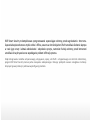 2
2
-
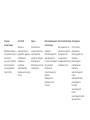 3
3
-
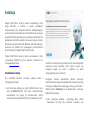 4
4
-
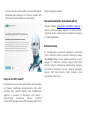 5
5
-
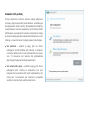 6
6
-
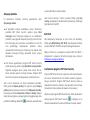 7
7
-
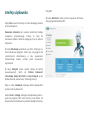 8
8
-
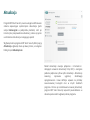 9
9
-
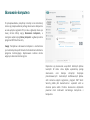 10
10
-
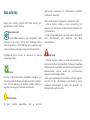 11
11
-
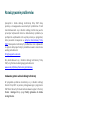 12
12
-
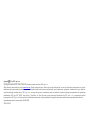 13
13
ESET SMART SECURITY Skrócona instrukcja obsługi
- Typ
- Skrócona instrukcja obsługi
Powiązane artykuły
-
ESET SMART SECURITY Skrócona instrukcja obsługi
-
ESET Smart Security Premium Skrócona instrukcja obsługi
-
ESET Internet Security Skrócona instrukcja obsługi
-
ESET Smart Security Premium 12 Instrukcja obsługi
-
ESET Smart Security Premium 14 Instrukcja obsługi
-
ESET Internet Security 13 Instrukcja obsługi
-
ESET Internet Security Skrócona instrukcja obsługi
-
ESET Smart Security Premium Skrócona instrukcja obsługi
-
ESET Internet Security Skrócona instrukcja obsługi
-
ESET Smart Security Premium Skrócona instrukcja obsługi